
深度技术系统
深度技术在中国大陆是使用率非常高的VIP修改版Windows操作系统,装机方便。通过先进的互联网多媒体通讯技术,服务工程师在被许可的情况下连接到用户电脑,远程接管用户电脑,解决用户使用电脑过程中产生的各种问题,包括:软件安装、系统优化、数据备份、查毒杀毒、 系统修复、系统重装等服务 !提供常用的9大类50余款应用软件的帮教下载、安装、升级、卸载等服务,实现用户电脑畅快使用。
win10系统语音识别操作电脑的操作方法
很多win10用户在使用电脑的时候,会发现win10系统语音识别操作电脑的的现象,根据小编的调查并不是所有的朋友都知道win10系统语音识别操作电脑的的问题怎么解决,不会的朋友也不用担心,下面我就给大家讲解一下win10系统语音识别操作电脑的的少许解决办法,其实步骤很简单,只需要首先要进行语音识别相关设置,以便于用语音进行启动程序、打开菜单等操作。 在设置向导中,需要选择麦克风的类型,如耳机式麦克风、桌面麦克风或者其他类型,并准备好相应的麦克风。这样的方式进行电脑操作,的步骤就可以搞定了,还有不知道win10系统语音识别操作电脑怎么解决的朋友赶快来学习一下吧!
小王说,要使用win10系统中语音识别功能,首先要进行语音识别相关设置,以便于用语音进行启动程序、打开菜单等操作。
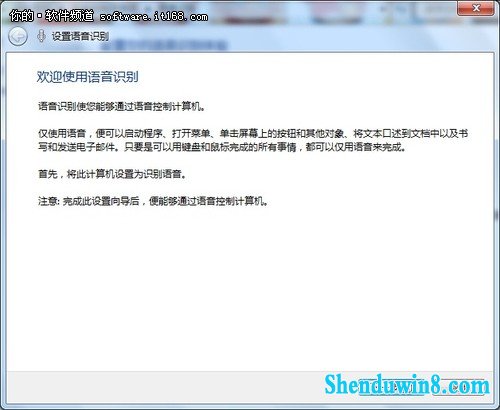
在设置向导中,需要选择麦克风的类型,如耳机式麦克风、桌面麦克风或者其他类型,并准备好相应的麦克风。

在麦克风准备完成后,接下来就可以选择启用文档审阅功能,来改善语音识别的精确性,以便更好的识别和理解用户所说的内容。
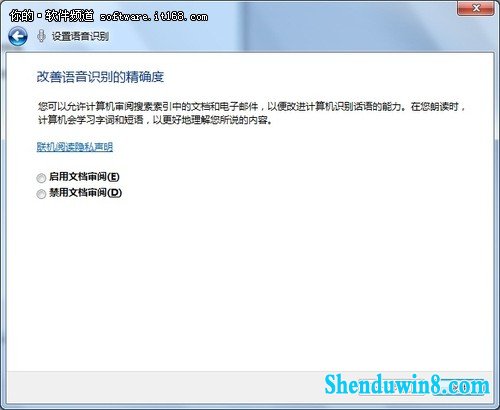
接着,小王提醒说,用语音识别来操控电脑,还需要选择激活模式。若选择手动激活模式,需要通过单击麦克风按钮或按“Ctrl+win”键来启用,说“停止聆听”即可关闭语音识别。
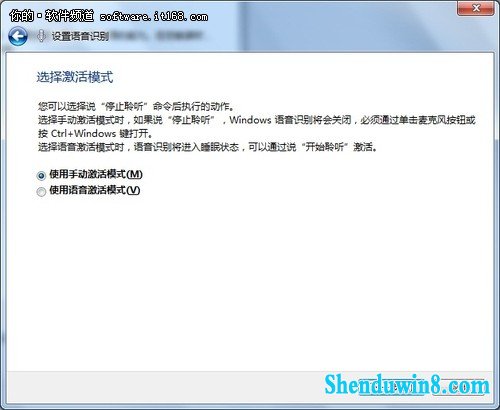
当选择语音激活模式时,说“停止聆听”命令,语音识别即进入睡眠状态;当说“开始聆听”即可激活语音识别功能。当然win10系统还提供了交互式语音识别教程,可以学习通过语音成功操控计算机的命令,方便更好的与计算机进行互动“交流”。
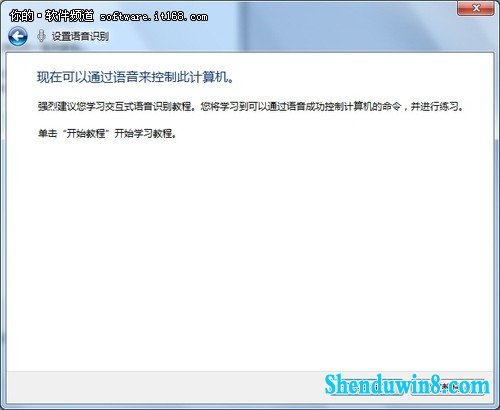
最后,小王还为小李进行语音识别操作电脑打开记事本输入内容并保存的操作演示。点击“开始菜单”中“轻松访问”栏目中的“windows语音识别”,即可启动语音识别。

启动语音识别后,点击界面的说话按钮,即可开始通过说话实现对电脑的操控。例如说“打开记事本”,即可运行并打开记事本。
要想在记事本中输入内容,可以继续说需要输入的内容“今天天气真好我们一起出去玩吗”,即可成功输入;当说“删除‘我们一起出去玩吗”也可快速实现删除操作。
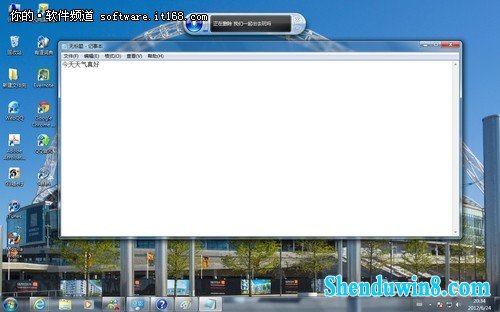
需要保存记事本文件时,可说“关闭记事本”弹出保存界面,继续说“保存”显示操作编号,说出操作编号,确定即可完成保存操作。
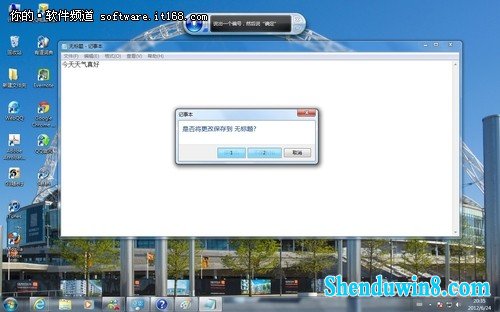
通过小王的讲解,小李迅速掌握了win10语音识别这项智能化的操作功能,抛开鼠标和键盘,轻松实现与电脑的语音控制操作。和电脑说说话,就能让电脑帮你完成相应操作,简单方便,真不是为一种对电脑操作的懒人妙招。
- 相关推荐
- win10系统提示“存储空间不足,无法处理此命令”的操作方法
- win8.1系统开机一直停留在“windows正在启动”界面的解决方法
- win10重命名开始屏幕图片的技巧
- win8.1系统文件夹没有访问权限的解决方法
- win8.1系统网络连接不上一直转圈的解决方法
- 处理win10系统电脑分辨率的办法
- win10系统联想笔记本开机显示“intel Undi,pxE-2.1(build 083)”的操
- win8.1系统提示应用程序错误0xc0000418.1位置0x004fd589的解决方法
- win10系统打开excel20010界面灰色的操作方法
- 大地Win10企业版手机数据线连接电脑没反应的解决方法
- 系统专栏
 深度技术Ghost Win10 X64 推荐专业版 v2021年04月(免激活)深度技术Ghost Win10 X64 推荐专业版 v2021年04月(免激活)
深度技术Ghost Win10 X64 推荐专业版 v2021年04月(免激活)深度技术Ghost Win10 X64 推荐专业版 v2021年04月(免激活) 深度技术Ghost Win10 X64位 电脑城装机版2017.03(完美激活)深度技术Ghost Win10 X64位 电脑城装机版2017.03(完美激活)
深度技术Ghost Win10 X64位 电脑城装机版2017.03(完美激活)深度技术Ghost Win10 X64位 电脑城装机版2017.03(完美激活) 深度技术Ghost Win10 x64位 优化装机版2017.11月(永久激活)深度技术Ghost Win10 x64位 优化装机版2017.11月(永久激活)
深度技术Ghost Win10 x64位 优化装机版2017.11月(永久激活)深度技术Ghost Win10 x64位 优化装机版2017.11月(永久激活)- 深度技术Ghost Win10x86 特别专业版 2019.07(绝对激活)深度技术Ghost Win10x86 特别专业版 2019.07(绝对激活)
 深度技术Ghost Win10 64位稳定企业版2016.10(免激活)深度技术Ghost Win10 64位稳定企业版2016.10(免激活)
深度技术Ghost Win10 64位稳定企业版2016.10(免激活)深度技术Ghost Win10 64位稳定企业版2016.10(免激活) 深度技术 Ghost Win10 32位 国庆专业版 V2018.10月 (免激活)深度技术 Ghost Win10 32位 国庆专业版 V2018.10月 (免激活)
深度技术 Ghost Win10 32位 国庆专业版 V2018.10月 (免激活)深度技术 Ghost Win10 32位 国庆专业版 V2018.10月 (免激活)
 深度技术GHOST WIN7 (64位) 官方装机版2017V08(绝对激活)深度技术GHOST WIN7 (64位) 官方装机版2017V08(绝对激活)
深度技术GHOST WIN7 (64位) 官方装机版2017V08(绝对激活)深度技术GHOST WIN7 (64位) 官方装机版2017V08(绝对激活) 深度技术GHOST WIN7 x64 旗舰稳定版v2017年09月(自动激活)深度技术GHOST WIN7 x64 旗舰稳定版v2017年09月(自动激活)
深度技术GHOST WIN7 x64 旗舰稳定版v2017年09月(自动激活)深度技术GHOST WIN7 x64 旗舰稳定版v2017年09月(自动激活) 深度技术GHOST WIN7 32位 装机优化版V2018.03月(无需激活)深度技术GHOST WIN7 32位 装机优化版V2018.03月(无需激活)
深度技术GHOST WIN7 32位 装机优化版V2018.03月(无需激活)深度技术GHOST WIN7 32位 装机优化版V2018.03月(无需激活)- 深度技术GHOST WIN7 (64位) 热门旗舰版 2019年07月(绝对激活)深度技术GHOST WIN7 (64位) 热门旗舰版 2019年07月(绝对激活)
 深度技术GHOST WIN7 X64 全新装机版V2018年08月(免激活)深度技术GHOST WIN7 X64 全新装机版V2018年08月(免激活)
深度技术GHOST WIN7 X64 全新装机版V2018年08月(免激活)深度技术GHOST WIN7 X64 全新装机版V2018年08月(免激活) 深度技术Windows7 v2020.02 32位 老机装机版深度技术Windows7 v2020.02 32位 老机装机版
深度技术Windows7 v2020.02 32位 老机装机版深度技术Windows7 v2020.02 32位 老机装机版
- 系统安装教程
- win8.1系统使用iE浏览器提示“浏览器cookie功能被禁用,请开启此功能
- win10电脑显示桌面图片不见了如何办?
- win10系统重装后不能上网的操作方法
- win10系统设置谷歌浏览器打开特定网页的操作方法
- xp系统没有摄像头的修复方案
- win10系统百度浏览器打开网页很慢的操作方法
- win8.1系统桌面上禁止创建文件夹的解决方法
- 自由天空W10专业版 10074任意更改开始菜单大小的方法
- win8.1系统修改UG8.0背景颜色的解决方法
- win8.1系统文字显示乱码错乱的解决方法
- win8.1系统访问win8共享文件夹提示没有权限的解决方法
- win10系统iE地址栏输入网址后总自动转到114页面的操作方法
- win10系统玩骑马与砍杀提示runtime error错误的操作方法
- win10系统打印机中office document image writer不见了的解决办法
- win8.1系统无法使用网银的解决方法
